Steam Remote Play è in circolazione, ma molti giocatori sono ancora confusi su come funzioni. In questa breve guida, proveremo a mostrarti come funziona questa fantastica funzionalità e cosa puoi fare per utilizzarla.
Forniremo i passaggi su come utilizzare Remote Play Anywhere e Remote Play Together.
Remote Play Anywhere utilizza un’app Steam Link separata, che può essere scaricata da Google Play Store o Apple App Store. Se hai un dispositivo Raspberry Pi, sarai felice di sapere che anche questa app è supportata.
Cos’è Steam Remote Play?
Steam Remote Play è una funzionalità interessante dell’applicazione Steam che consente a un utente di giocare a un gioco da un computer remoto a un altro dispositivo abilitato per Steam. Puoi giocare a un gioco Steam tramite Riproduzione remota su un altro computer o sul tuo dispositivo mobile o tablet.

Con Steam Remote Play, puoi invitare gli amici a giocare ai tuoi giochi anche quando loro stessi non possiedono i giochi o hanno questi giochi installati sul proprio computer, dispositivo mobile o tablet.
Se vuoi giocare su un dispositivo mobile utilizzando Steam Remote Play, devi installare l’app Steam Link.
Quali sono i requisiti per Steam Remote Play?
Per configurare correttamente Steam Remote Play, avrai bisogno di una serie di cose. Discutiamo brevemente di ciascuno di essi.
Devi possedere il gioco Steam.
Non tutti i giochi su Steam supportano la riproduzione remota, quindi devi assicurarti che il gioco che desideri condividere con i tuoi amici consenta questa funzione. Ovviamente, devi anche avere la proprietà del gioco, il che significa che avresti dovuto pagare per il gioco (a meno che non sia un gioco gratuito).
Buon computer remoto funzionante.
Se sei tu a ospitare il gioco o inviti altri amici a unirsi a te per una partita remota, devi assicurarti che il tuo PC possa gestire il gioco e che la tua scheda grafica supporti la codifica hardware. Tutte le GPU NVIDIA a partire da GTX 650 e successive supportano la codifica hardware.
Se la tua GPU ha una funzione di codifica hardware, devi anche assicurarti di abilitare la codifica hardware nella tua applicazione Steam.
Per farlo, apri semplicemente il file Opzioni host avanzate e seleziona “Abilita la codifica hardware.“
Connessione internet decente.
Per evitare ritardi o ritardi, assicurati che la velocità della tua connessione Internet sia stabile e abbastanza veloce (almeno 10 Mbps).
Sebbene alcuni giocatori abbiano provato a utilizzare Steam Remote Play con una velocità di connessione più lenta, l’esperienza può variare e c’è una maggiore possibilità di lag o ritardo.
Connessione via cavo.
Per quanto possibile, assicurati che sia il computer remoto che ospita il gioco sia l’altro computer che tenta di avviarlo siano collegati al router tramite un cavo LAN. La connessione wireless è meno affidabile di una configurazione cablata.
Come sapere quali giochi consentono la riproduzione remota?
Per sapere se un gioco supporta la riproduzione remota, devi controllare la sua pagina Steam Store come questa da Sid Meier’s Civilization® VI:
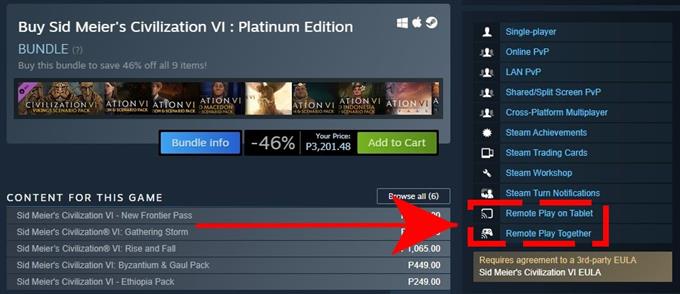
Come puoi vedere, la versione Steam di Civilization 6 supporta sia la riproduzione remota su tablet che la riproduzione remota insieme. Ciò significa che è possibile accedervi da un dispositivo mobile abilitato a Steam (smartphone o tablet con l’app Steam Link) o da un altro computer tramite Remote Play Together.
Come utilizzare e configurare Steam Remote Play?
È facile usare Steam Remote Play. A seconda del tipo di dispositivo che intendi utilizzare, devi utilizzare l’app Steam Link o la funzione Remote Play Together.
Riproduzione remota ovunque
Puoi continuare a giocare al tuo gioco preferito ovunque utilizzando il tuo smartphone o tablet purché sia collegato correttamente al tuo computer remoto che ospita il gioco. Quindi, ad esempio, se sei lontano da casa ma vuoi giocare a un gioco Steam, tutto ciò che devi fare è collegare il tuo telefono al computer (deve essere fatto in anticipo), utilizzare l’app Steam Link e da lì, giocare il gioco.
Questi sono i passaggi che devi fare per farlo accadere:
- Sul tuo computer (dispositivo host), accedi all’applicazione Steam. Deve essere il computer su cui è installato il gioco.
- Sul tuo dispositivo mobile (smartphone o tablet con l’app Steam Link installata) o sul computer, puoi avviare il gioco e iniziare a giocare.
Se hai bisogno di assistenza su dove scaricare l’app Steam Link e su come configurarla, segui questo link: https://store.steampowered.com/steamlink/about
Riproduzione remota insieme

Se vuoi giocare insieme ai tuoi amici che non hanno la copia del gioco Steam che hai, puoi utilizzare la funzione Remote Play Together. Ecco cosa devi fare:
- Sul tuo computer, apri il gioco Steam che desideri.
- Sul computer o sul dispositivo mobile supportato del tuo amico, deve aver effettuato l’accesso a Steam.
- Sul tuo computer, apri il tuo file Steam Overlay nel gioco premendo Maiusc + Tab.
- Trova il nome del tuo amico dal tuo elenco di amici, quindi seleziona Riproduzione remota insieme.
- Una volta che il tuo amico accetta l’invito, sarà in gioco con te.
Altri articoli interessanti:
- Come aggiornare il controller di Nintendo Switch | Semplici passi | NUOVO 2020!
- Come risolvere Steam Remote Play non funziona | Won’t Connect | NUOVO 2020!
- Come utilizzare la modalità oscura di Nintendo Switch | Semplici passi | NUOVO 2020!
- Come correggere l’errore Roblox 517 | Soluzioni facili | NOVITÀ 2020!
Visita il nostro canale Youtube di androidhow per ulteriori video e tutorial sulla risoluzione dei problemi.
